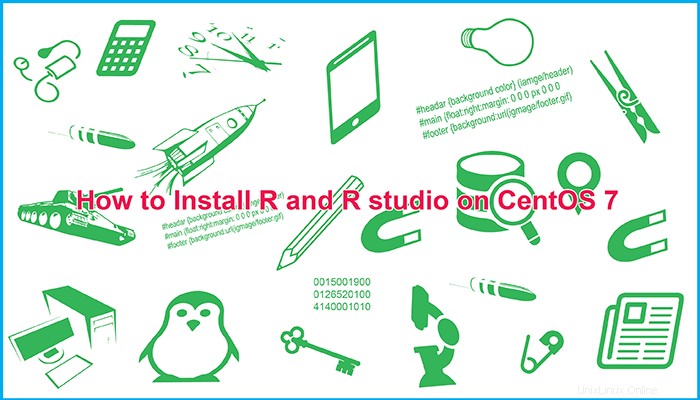
Centos7サーバーにRプログラミング言語とRスタジオIDEをインストールする方法に関する記事。 Rプログラミング言語はSプログラミング言語のフリーソフトウェア実装であり、それとほぼ互換性があります。これはGNUプロジェクトであり、Pythonだけに匹敵する、統計およびデータサイエンスで最も人気のある言語です。今日は、RおよびRStudioIDEをCentos7サーバーにインストールします。これにより、バッテリーの寿命を犠牲にすることなく、ラップトップからリモートサーバーで数値計算を行うことができます。
RStudioのroot以外のユーザーの作成
最初に行う必要があるのは、ユーザーを追加することです。 Rスタジオはrootが使用するようには設計されていないため、root以外のユーザーにsudo権限を付与します。
adduser miki新規ユーザーのパスワードを作成します
passwd mikiそして、ユーザーをホイールグループに追加して、sudoを使用できるようにします
usermod -aG wheel miki最後に、新しいユーザーとしてログインします
su mikiRおよびRStudioのインストール
非ルートにログインした後、Rのインストールを続行します。Rソフトウェアは、EPEL(Enterprise Linux用の追加パッケージ)と呼ばれるリポジトリにあります。そのリポジトリを追加しましょう
sudo yum install epel-release次に、Rソフトウェアをインストールします
sudo yum install Rこれにより、Rの依存関係である多くのソフトウェアがインストールされます。時間がかかる場合があります。次に、サーバーIDE、rstudio-serverのインストールに移ります。サイトからダウンロードします
wget https://download2.rstudio.org/rstudio-server-rhel-1.0.44-x86_64.rpmそしてそれをインストールします
sudo yum install --nogpgcheck rstudio-server-rhel-1.0.44-x86_64.rpmすぐにサービスが開始されるので、正しく実行されているかどうかを確認しましょう
systemctl status rstudio-server.service

ご覧のとおり、正常に実行されているため、サーバーへの接続に進むことができます。アドレスは、このhttp://youriporhosname:8787/のように、サーバーとポート8787のIPになります。 。接続すると、次のようなログイン画面が表示されます

作成したroot以外のLinuxユーザーでログインします。ログインすると、次のようにIDEにアクセスできます
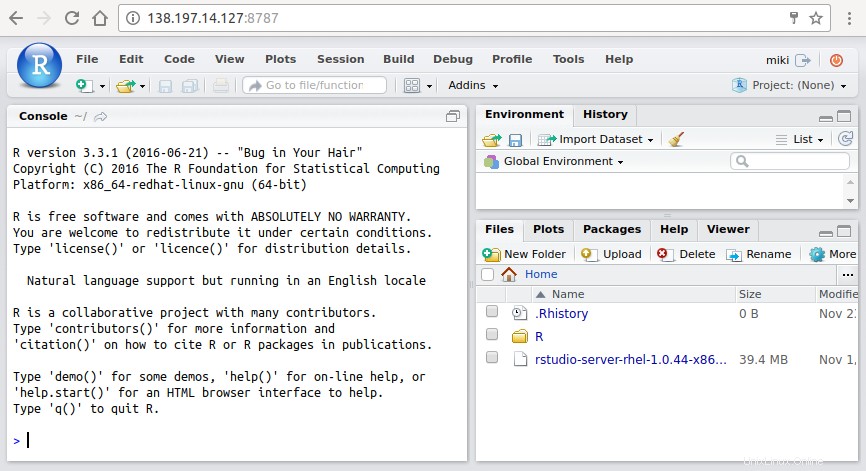
CRANからのパッケージの追加
上の画像には、コマンドを入力できるRプロンプトが表示されています。このコマンドは、root以外のユーザーとして実行されます。 CRAN(Comprehensive R Archive Network)から新しいパッケージを追加する場合は、通常、rootユーザーを使用する必要があります。そうすれば、すべてのユーザーがパッケージを使用できるようになりますが、root以外として追加する場合は、そのユーザーとしてのみ使用できます。 IDEの外部でrootとしてパッケージを追加できます。ユーザーとしてログインしているサーバーのbashシェルでsudo-iRと入力します。完全にRで記述されていないパッケージを追加するため、最初にビルドツールを追加する必要があります
sudo yum groupinstall "Development Tools"次に、Rプロンプトにログインできます
sudo -i Rそして、必要なパッケージをインストールするには、次のように入力します。
install.packages("quantmod")パッケージを取得する場所からミラーの入力を求められます。あなたに最も近いものを選択してください。
--- Please select a CRAN mirror for use in this session ---
HTTPS CRAN mirror
1: 0-Cloud [https] 2: Algeria [https]
3: Australia (Melbourne) [https] 4: Australia (Perth) [https]
5: Austria [https] 6: Belgium (Ghent) [https]
7: Brazil (RJ) [https] 8: Brazil (SP 1) [https]
9: Bulgaria [https] 10: Canada (MB) [https]
Selection:パッケージがフェッチされると、コンパイルされ、必要な次のパッケージに移動できます
install.packages('txtplot')今回は、前の選択が保存されたため、ミラーの入力を求められることはありません。これがすべてインストールされたら、ブラウザでIDEに戻ることができます。
R-Studioで統計グラフを作成する
例として、使用するライブラリを最初にロードするHatストックのグラフを作成します
library('quantmod')環境変数を追加する
data <- new.env()そして、データをプロットします
getSymbols('RHT', data)
plot(data$RHT)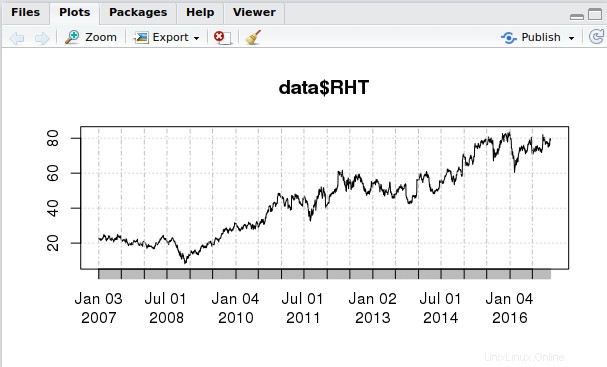
結論
RスタジオとRプログラミング言語をリモートサーバーに正常にインストールしました。これにより、外出先で深刻な数の計算を行うことができ、ラップトップを加熱するよりも実用的です。インストールの最小要件は1GBのRAMと1つのコアですが、通常は多くのコアと多くのRAMが必要です。そうでない場合、なぜサーバーを実行するのでしょうか。 Rについて詳しく知りたい場合は、公式のRマニュアルから始めることをお勧めします。今日はこれですべてです。お読みいただきありがとうございます。